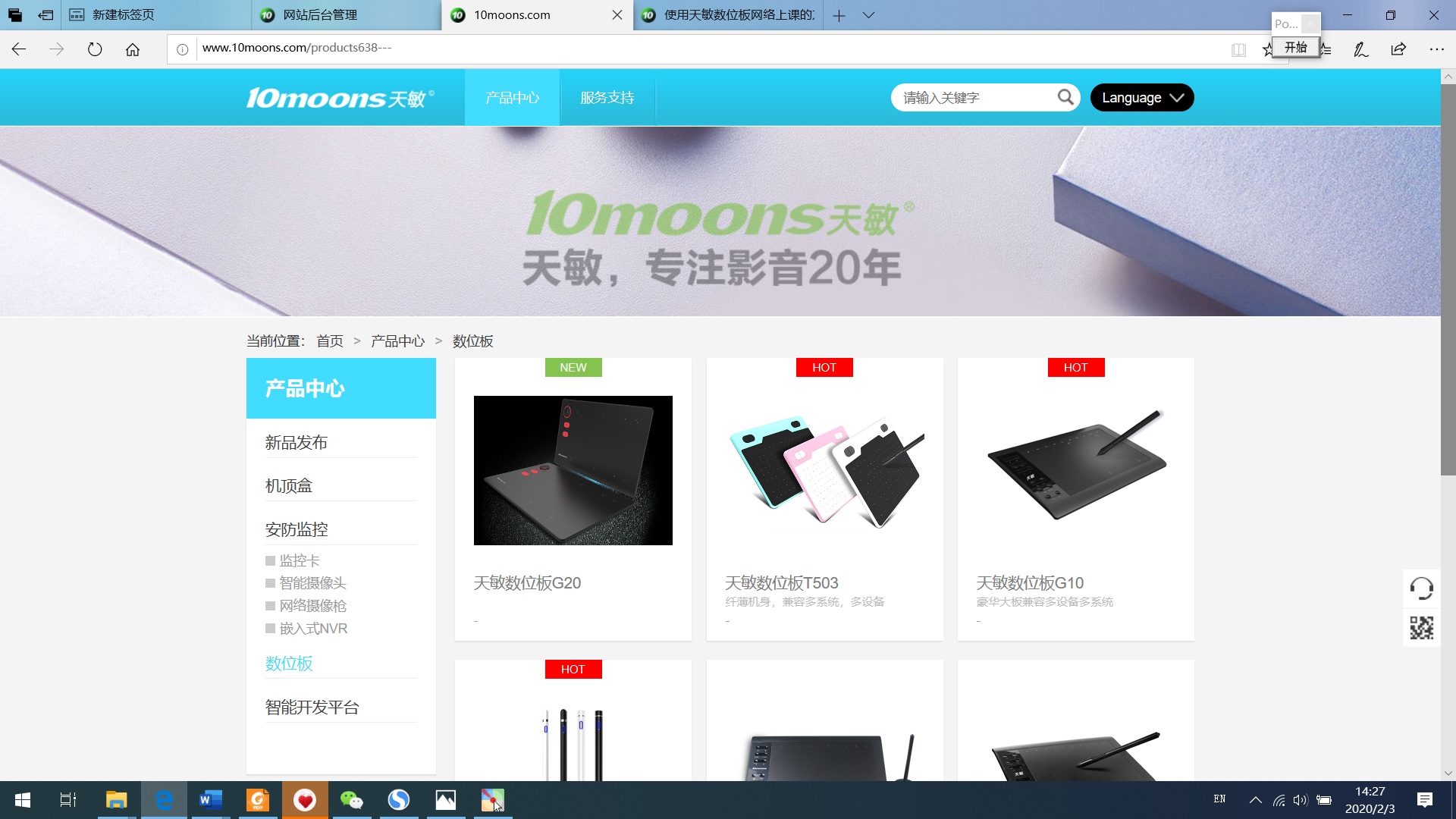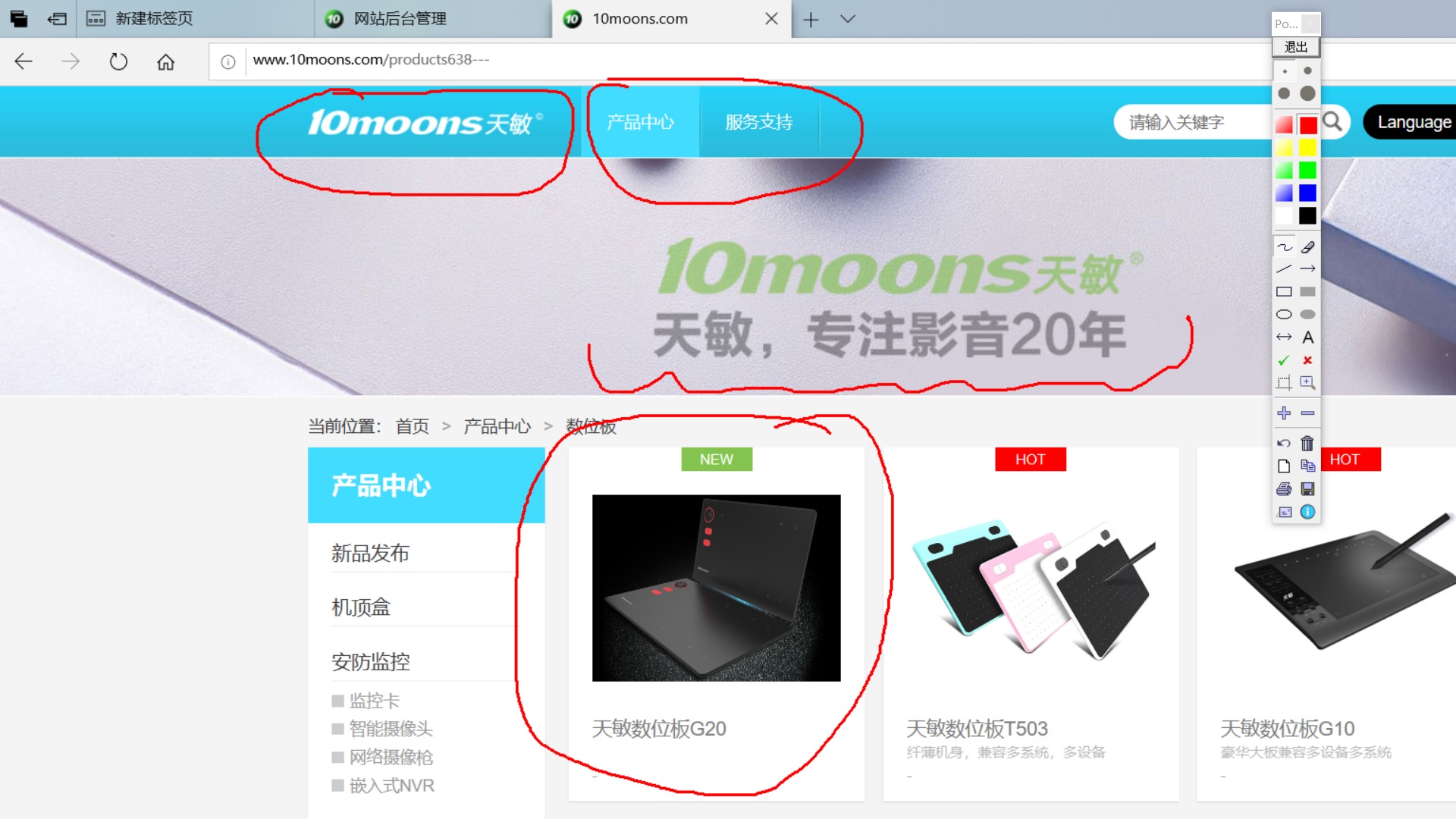使用天敏数位板网络上课的方法
一、如果已经有自己的网络上课软件或者平台,使用天敏的数位板上课就比较简单,基本上跟鼠标的使用方法一样,天敏的数位板是一个更方便好用书写的鼠标。(安卓手机和平板不建议上课使用,不支持手机横屏,只能竖屏时锁屏横放);
二、如果没有专门的平台,解决电脑桌面共享的情况下,可以使用下面的方法:1、用PPT,PDF格式的课件讲课;2、使用电子教鞭 ;3、用绘图软件打开画布作为黑板或者导入图片;(注:WORD文件微软OFFICE 2010以上版本支持手写,使用时需勾选驱动,不支持随意手写,如果课件是WORD文件,转成PDF格式即可)具体方法如下:
1、PPT的课件书写的方法:在播放的情况下点左下角的笔的图标或者按鼠标右键,弹出的菜单栏选择指针选项,选择圆珠笔或者水彩笔(圆珠笔较细);
2、PDF的课件书写的方法是:打开PDF文件,找到上面功能栏中的“注释” ,再找到“注释和标记工具”,再选择铅笔或者橡皮擦即可;PDF推荐使用福昕PDF阅读器。福昕PDF阅读器的功能比较全并且比较好用,可在以下的地址中下载:https://www.foxitsoftware.cn/pdf-reader/ 这是官方的免费下载地址,打开下载福昕阅读器。(有些福昕PDF阅读器也是用不了,写字时不时出现握笔的图标,建议在这里下载正版最新的即可解决) 页面底部附上PDF手写的方法步骤。
3、WORD文件: 微软OFFICE 2010以上版本支持手写(OFFICE 2010精简版也支持),使用时需勾选驱动界面的WINDOWS INK,如果是用的WPS,可以转成PDF格式的文件即可;
4、使用绘图软件比如SAI的画布作为黑板,方法如下:打开SAI,点击左上角的文件,点新建,新建画布后就可以随意画了,如果不要两边的画笔工具显示,点一下电脑键盘上的TAB (或者板子上的TAB快捷按钮)就可以了,按鼠标滚轮全屏放大, 要退出画布的话就再按一下TAB键;
5、电子教鞭:支持电脑屏幕上书写的一个小工具,需要的话网上下载或者联系店铺客服咨询(使用方法如页面底部图片展示)。
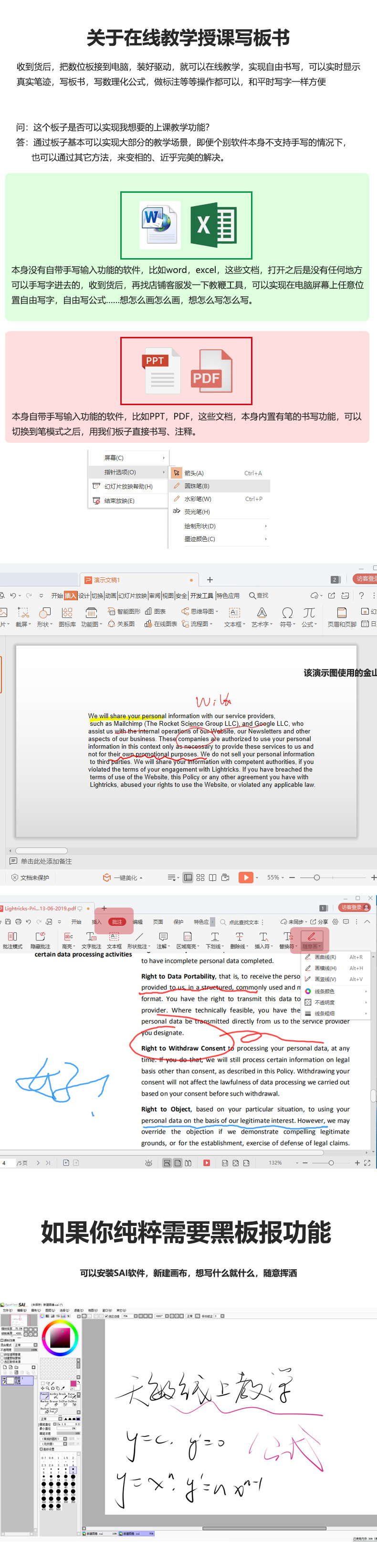
福昕PDF阅读器手写的方法步骤:
1、
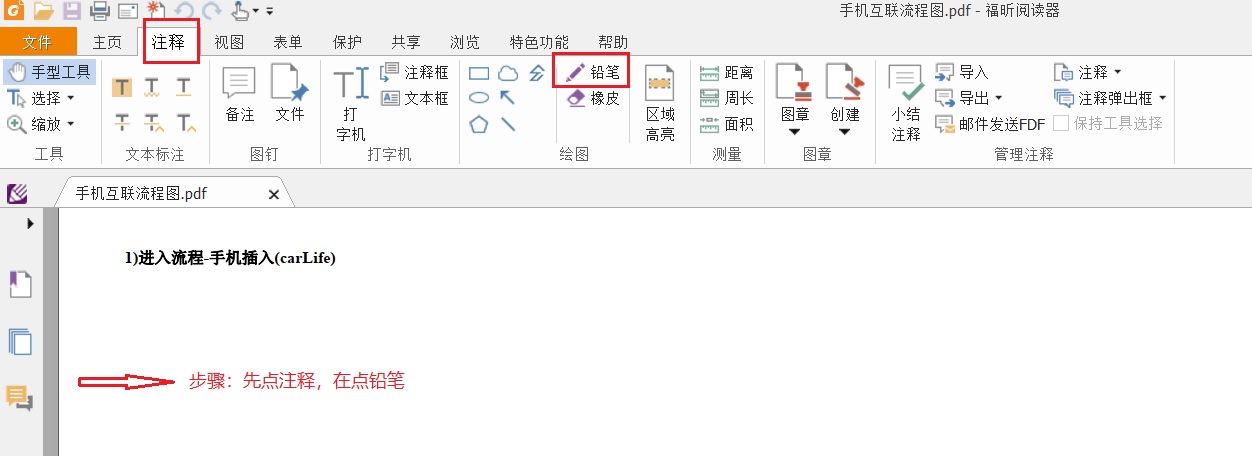
2、
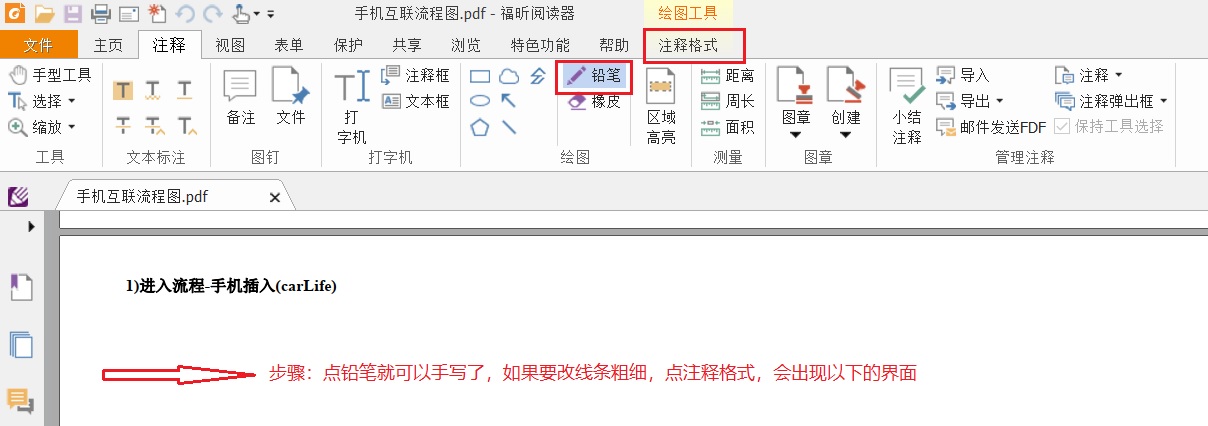
3、
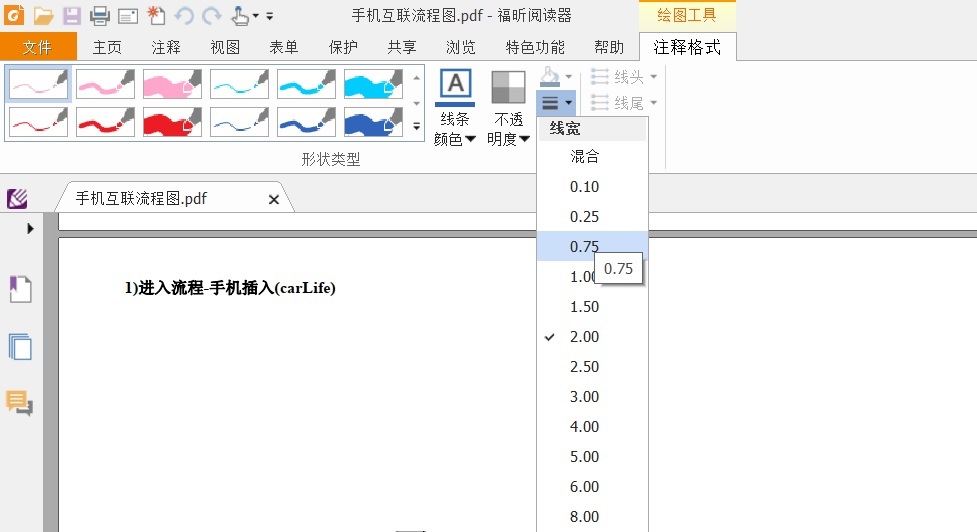
电子教鞭使用展示(电子教鞭种类比较多,但形式是差不多的,其中一个软件如下,软件点开会浮在电脑屏幕上面一个控制按钮,可以关闭和开始,关闭就消失,点开始就会出现下面图二的工具栏界面,就可以任意在当前电脑界面上任意书写等操作):